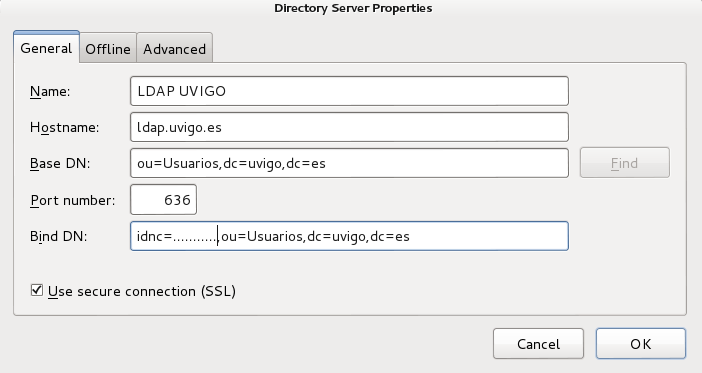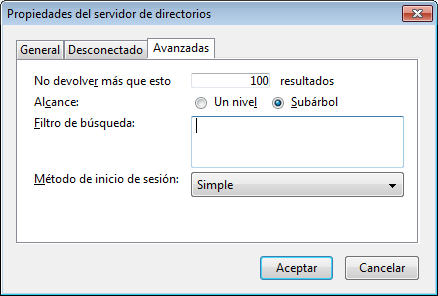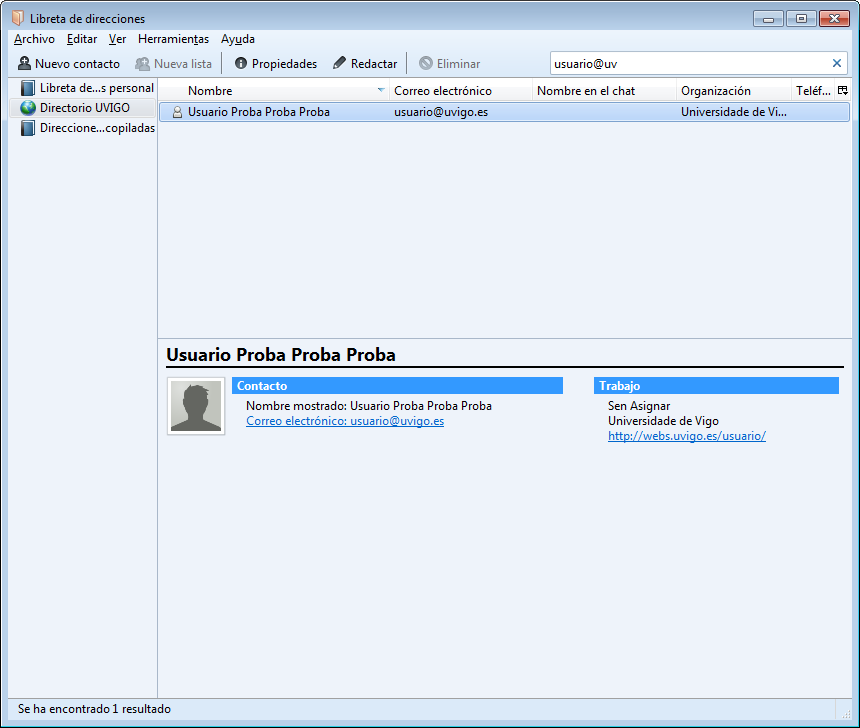...
| Column | ||
|---|---|---|
| ||
Configuración do uso da libreta de direccións empregando o LDAP da Universidade de Vigo en Thunderbird. O uso do LDAP na libreta de direccións permite buscar direccións de correo da Universidade de Vigo por nome ou descrición. |
...
| width | 30% |
|---|
...
| title | Contenido |
|---|
Contido
| Tabla de contenidos | ||||||
|---|---|---|---|---|---|---|
|
Configuración do directorio LDAP da Universidade de Vigo en Thunderbird
A libreta de direccións de Thunderbird permite empregar o directorio de direccións de correo da Universidade de Vigo de xeito que poidamos buscar direccións que non coñezamos de xeito manual ou automatizado ó redactar as mensaxes. As búsquedas poden facerse por nome, apelidos, descrición ou conta de correo.
Non aparecerán nestas búsquedas todas as contas de correo, só aquelas para as que o usuario non indicase que a conta non pode ser visible no directorio. Por defecto e se o usuario non indica nada, os datos básicos (nome, apelidos, ubicación, dirección de correo) son visibles para usuarios autentificados ou ubicados na rede de datos da Universidade de Vigo.
Definir un directorio LDAP a usar en Thunderbird
- Obter as credenciais de conexión o directorio LDAP
Dado que estes datos permiten o acceso a listados de direccións de correo da Universidade de Vigo non podemos publicar estas credenciais de xeito aberto. Por outra banda, para evitar malos usos cada usuario ten unhas credenciais que pode empregar para autentificarse, e que pode consultar na páxina de modificación e activación de contas en https://login.uvigo.es/portal/
O usuario para conectarse é da forma "idnc=.....,ou=Usuarios,dc=uvigo,dc=es", sendo o contrasinal empregado o mesmo que emprega para ler o correo, polo que é importante que empregue un acceso cifrado ó directorio (porto 636 TCP, SSL) - A configuración das libretas de direccións faise no apartado "Direcciones" de Thunderbird:
- Aparecerá a xestión de libretas de direccións, que se fai nunha fiestra separada:
- Seleccionar "Archivo -> Nuevo -> Directorio LDAP"
Aparecerá DirectoAparecerá un cadro no que nos pedirá os datos de conexión ó directorio LDAPDado que estes datos permiten o acceso a listados de direccións de correo da Universidade de Vigo non podemos publicar estas credenciais de xeito aberto, e compre que se autentifique nesta páxina para poder obtelos.
- Por defecto e para evitar retardos no acceso á libreta de direccións, esta devolve como moito 100 resultados para unha búsqueda, pódese modificar este límites nas opcións "Avanzadas", pero é preferible empregar búsquedas máis axeitadas en non poñer un límite grande, para que a axilidade no funcionamento do cliente de correo sexa a esperada
- O directorio LDAP xa definido aparecerá entre as libretas de direccións de Thunderbird
Para usalo compre que no cadro da parte superior esquerda indiquemos unha cadea a buscar (dirección de correo, nome, descrición).
Esa primeira vez pediranos un contrasinal, que será o que corresponde ás credenciales de conexión ó LDAP e preguntará se queremos recordar este contrasinal, indicar que sí: - O que amosará despóis dunha búsqueda será similar a isto:
...